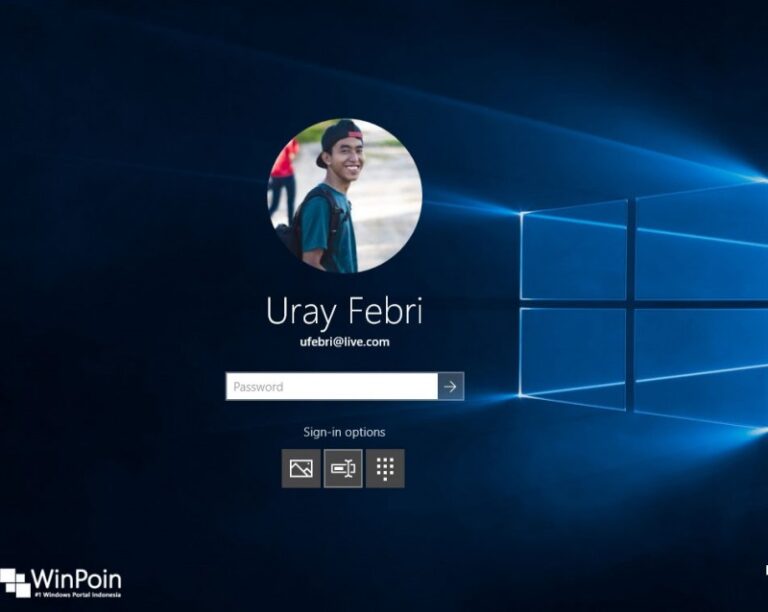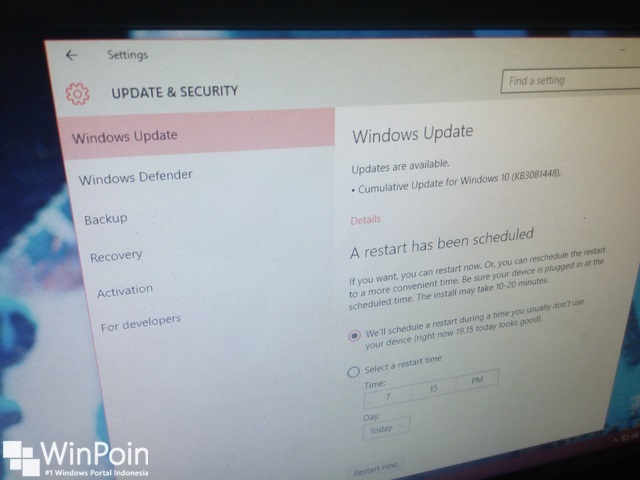
Buat kamu yang komputernya selalu online, kadang-kadang muncul pemberitahuan dari Windows Update dan memaksa kamu untuk melakukan restart. Hari ini WinPoin akan memberikan tutorial cara schedule download otomatis dan installasi dari Windows Update pada waktu tertentu.
Tutorial mengatur schedule Windows Update di Windows 10 ini memanfaatkan tool Local Group Policy Editor. Dari sini akan ada tiga pilihan menu yang bisa kamu pilih:
- Notify before downloading and installing any updates
Ketika Windows memperoleh informasi update, user akan diberi notifikasi bahwa update siap di download. Setelah kamu melakukan update di Windows Update, maka ia akan mendownload dan menginstall update yang tersedia. - Download the updates automatically and notify when they are ready to be installed
Ketika Windows memperoleh informasi update maka ia akan mendownloadnya secara background. Ketika download update sudah selesai, user baru menerima notifikasi bahwa update sudah bisa diinstall. - Automatically download updates and install them on the schedule specified below
Windows update akan mendownload dan menginstall secara otomatis pada jadwal yang sudah ditentukan. Jika tidak dijadwalkan maka secara default ia akan menginstall setiap hari saat jam 3 pagi. Setiap ada update kamu akan dipaksa untuk melakukan restart jika proses installasi sudah selesai, atau Windows akan melakukan restart secara otomatis.
Cara Mengatur Schedule Windows Update di Windows 10
Pertama-tama ketikkan gpedit.msc pada Search bar/Cortana atau Win+R dan tekan Enter.

Kemudian ketika window Local Group Policy Editor sudah terbuka, klik folder Computer Configuration\Administrative Templates\Windows Components\Windows Update.

Lalu klik dua kali pada Configure Automatic Updates pada sisi kanan window.

Setelah itu kini tinggal mengatur Windows Update yang kamu inginkan seperti yang sudah dijelaskan di atas. Pertama, klik radio button Enabled. Setelah itu opsi tambahan di bawah akan muncul, pilih salah satu seperti penjelasan di atas. Kemudian kamu tinggal mengatur waktu untuk melakukan update dan install Windows Update. Setelah itu klik Apply untuk memastikan pengaturan tersimpan dan klik OK.

Untuk kamu yang internetnya menggunakan kuota, pengaturan yang tepat adalah pengaturan Notify before downloading and installing any updates. Dengan begini kamu akan lebih hemat kuota karena Windows tidak akan mendownload Windows Update. Sedangkan untuk pengguna internet unlimited yang tidak perlu memusingkan kuota, kamu bisa menggunakan pengaturan mana saja.
Kalau kamu pilih pengaturan Windows Update yang mana?